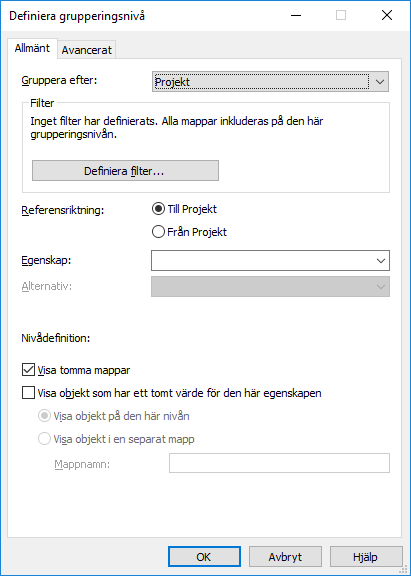Grupperingsnivåer
När du skapar en vy som innehåller dokument eller andra objekt kan du använda egenskaper för att gruppera objekt i vyn ytterligare. Du kan till exempel skapa en vy som visar dokument grupperade i mappar efter kund.
Gör följande steg för att definiera en grupperingsnivå för en vy:
-
Gör något av följande i M-Files Desktop:
- Navigera till en vy för vilken du vill definiera en grupperingsnivå. Högerklicka på en tom yta och välj sedan Egenskaper i kontextmenyn.eller
- Om du vill definiera en ny vy ska du navigera till den plats där du vill skapa en ny vy. Högerklicka på en tom yta i listområdet och välj sedan Ny vy... i kontextmenyn. Instruktioner till hur du definierar en ny vy finns i Skapa en vy.
- Navigera till en vy för vilken du vill definiera en grupperingsnivå. Högerklicka på en tom yta och välj sedan Egenskaper i kontextmenyn.
-
Gör något av följande i dialogrutan Egenskaper för vyn, i delen Mappstruktur:
- Välj lämplig grupperingsnivå i listan Grupperingsnivåer och klicka på Lägg till... för att skapa en ny grupperingsnivåer.eller
- Välj en befintlig grupperingsnivå och klicka på Redigera... för att redigera den valda grupperingsnivån.
Resultat:Dialogrutan Definiera grupperingsnivå öppnas. - Välj lämplig grupperingsnivå i listan Grupperingsnivåer och klicka på Lägg till... för att skapa en ny grupperingsnivåer.
- Använd menyn Gruppera efter för att välja objekttyp, värdelista eller funktion enligt vilken du vill gruppera objekt på den valda nivån.
- Valfri: Om du har valt en objekttyp för att gruppera den valda nivån kan du klicka på Definiera filter... och ange villkoren för att inkludera mappar i grupperingsnivån. Mer information om att definiera villkoren finns i Statusbaserade villkor, Egenskapsbaserade villkor, Filinformationsbaserade villkor och Behörighetsbaserade villkor.
-
Om du har valt en objekttyp för att gruppera den valda nivån använder du alternativet Referensriktning för att välja metadatas referensriktning mellan objekttypen för grupperingsnivån och objekten i vyn:
- Till <vald objekttyp>: Objekten i vyn har metadata som refererar till den objekttyp som används som grupperingsnivå. Med andra ord är referensriktningen från objekten i vyn till den objekttyp som används som grupperingsnivå (se exemplet längre ned).eller
- Från <vald objekttyp>: Den objekttyp som används som grupperingsnivå har metadata som refererar till objekten i den här vyn. Med andra ord är referensriktningen till objekten i vyn från den objekttyp som används som grupperingsnivå. Det här alternativet används när objekten i vyn inte har metadatareferenser till den objekttyp som används för att gruppera vyn (se exemplet längre ned).
Valet Referensriktning är beroende av valvets metadatastruktur. Låt oss titta på den här grafiska bilden av en enkel valvmetadatastruktur som exempel: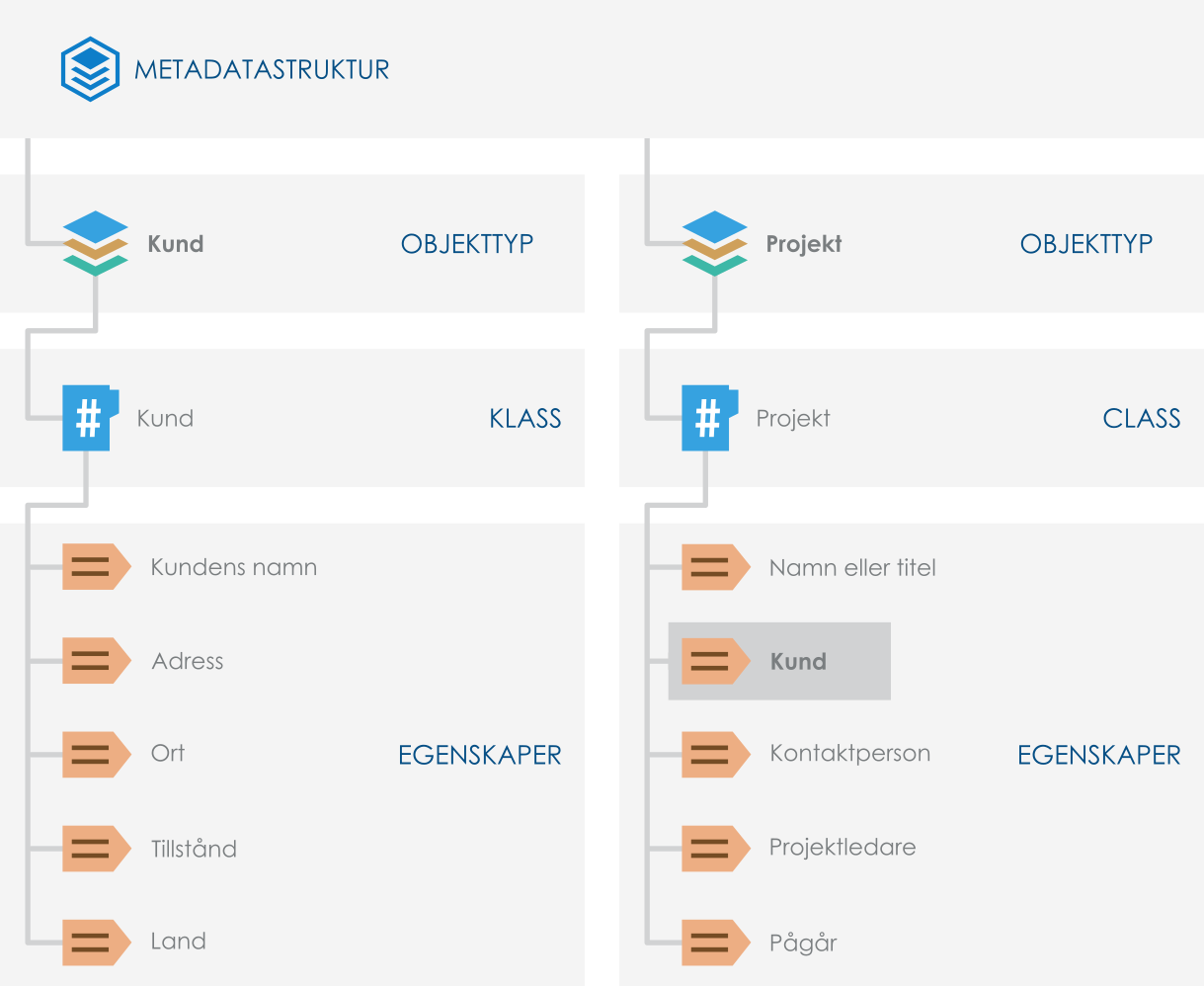 Låt säga att du vill ha en vy som innehåller projekt grupperade efter kund. Du skulle då filtrera vyn efter objekttypen Projekt och lägga till objekttypen Kund som grupperingsnivå med Till kund som referensriktning eftersom Projekt-objekt i vyn refererar till den objekttyp som används för att gruppera vyn (Kund).
Låt säga att du vill ha en vy som innehåller projekt grupperade efter kund. Du skulle då filtrera vyn efter objekttypen Projekt och lägga till objekttypen Kund som grupperingsnivå med Till kund som referensriktning eftersom Projekt-objekt i vyn refererar till den objekttyp som används för att gruppera vyn (Kund).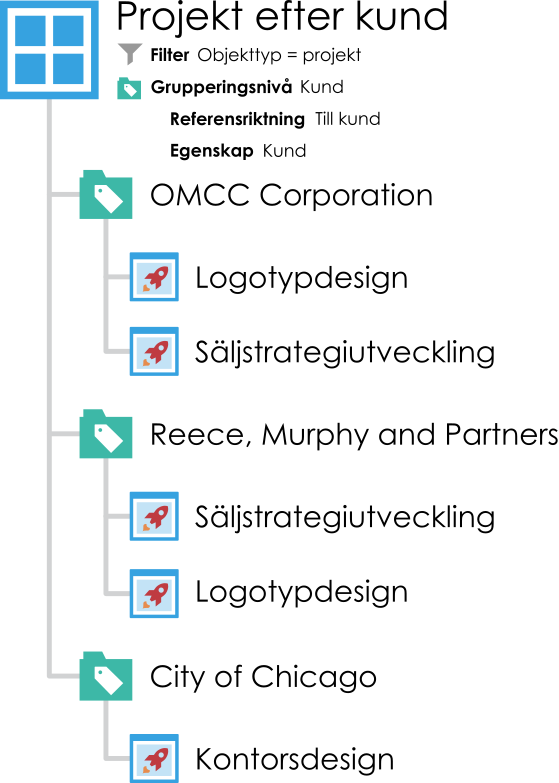 Om du däremot vill ha en vy som innehåller kunder grupperade efter projekt gäller något annat. Det första du behöver tänka på här är att objekttypen Kund inte har någon metadatainformation om projekt (som du ser i bilden på metadatastrukturen längre upp). Det betyder att referensriktningen behöver vara från grupperingsobjekttypen Projekt, till Kund-objekt. I ett sådant scenario skulle du därför lägga till objekttypen Projekt som grupperingsnivå med Från projekt som referensriktning och välja Kund som den egenskap som används av objekttypen grupperingsnivå. Du behöver inte filtrera vyn separat eftersom egenskapen Kund som valts för grupperingsnivån filtrerar vyn så att den bara innehåller kunder.
Om du däremot vill ha en vy som innehåller kunder grupperade efter projekt gäller något annat. Det första du behöver tänka på här är att objekttypen Kund inte har någon metadatainformation om projekt (som du ser i bilden på metadatastrukturen längre upp). Det betyder att referensriktningen behöver vara från grupperingsobjekttypen Projekt, till Kund-objekt. I ett sådant scenario skulle du därför lägga till objekttypen Projekt som grupperingsnivå med Från projekt som referensriktning och välja Kund som den egenskap som används av objekttypen grupperingsnivå. Du behöver inte filtrera vyn separat eftersom egenskapen Kund som valts för grupperingsnivån filtrerar vyn så att den bara innehåller kunder.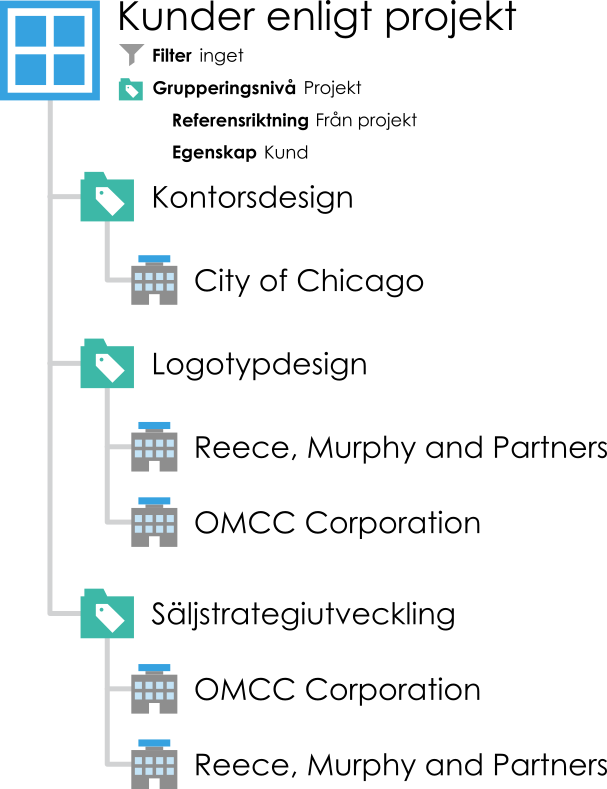
- Till <vald objekttyp>: Objekten i vyn har metadata som refererar till den objekttyp som används som grupperingsnivå. Med andra ord är referensriktningen från objekten i vyn till den objekttyp som används som grupperingsnivå (se exemplet längre ned).
- Använd menyn Egenskap för att välja den egenskap som används av objektet som valts i menyn Gruppera efter. Det här valet definierar den egenskap som du vill gruppera efter på den här grupperingsnivån.
- Valfri:
Om du har valt IntegerSegment() i menyn Gruppera efter och en egenskap av datatypen Tal (heltal) eller Tal (reellt) i menyn Egenskap ska du i fältet Segmentstorlek definiera en segmentstorlek enligt vilken du vill gruppera objekt på den valda grupperingsnivån.
Exempel:Om du ställer in till exempel 10 som segmentstorlek grupperas objekt i virtuella mappar i segmenten 0–9, 10–19, 20–29 och så vidare. Om du ställer in 100 som segmentstorlek grupperas objekt i segmenten 0–99, 100–199, 200–299 och så vidare.
- Valfri: Markera kryssrutan Visa tomma mappar om du vill inkludera tomma virtuella mappar på den här grupperingsnivån. Det är alltså virtuella mappar som inte innehåller några objekt eftersom inget annat objekt refererar till det objekt som den virtuella mappen är baserad på eller så refererar det objektet inte till något annat objekt i vyn.
- Valfri:
Markera kryssrutan Visa objekt som har ett tomt värde för den här egenskapen om du på den här grupperingsnivån vill inkludera objekt som inte har ett värde för egenskapen som valts i menyn Egenskap som grupperingsegenskapen. Välj sedan antingen:
- Visa objekt på den här nivån: Välj det här alternativet om du på grupperingsnivån vill lista de enskilda objekt som inte har ett värde för den valda grupperingsegenskapen.eller
- Visa objekt i en separat mapp: Välj det här alternativet om du vill lista de enskilda objekt som inte har ett värde för den valda grupperingsegenskapen i en separat mapp i grupperingsnivån. I fältet Mappnamn anger du namnet på den mapp under vilken sådana objekt listas.
- Visa objekt på den här nivån: Välj det här alternativet om du på grupperingsnivån vill lista de enskilda objekt som inte har ett värde för den valda grupperingsegenskapen.
- Valfri: Öppna fliken Avancerat om du vill modifiera prestandaalternativen för att visa och komma åt de virtuella mapparna i den här grupperingsnivån. Det kan vara bra att modifiera dessa inställningar för vyer eller virtuella mappar som innehåller ett stort antal mappar. Mer information finns i Avancerade alternativ på grupperingsnivå.
- Klicka på OK för att göra klart grupperingsnivån.